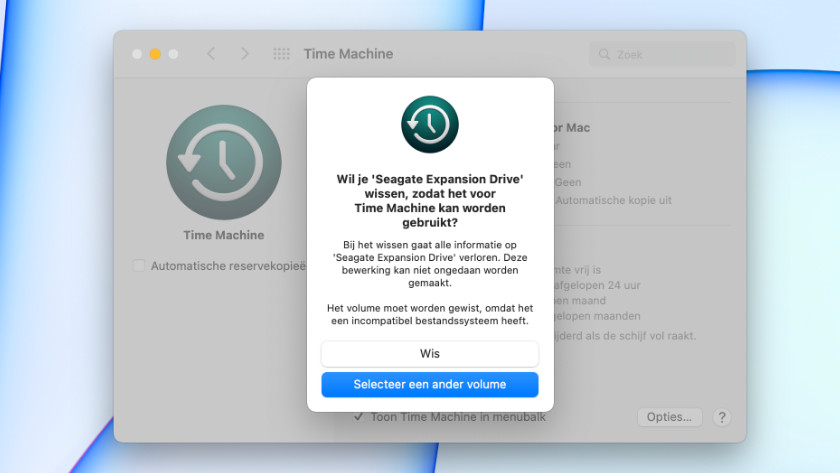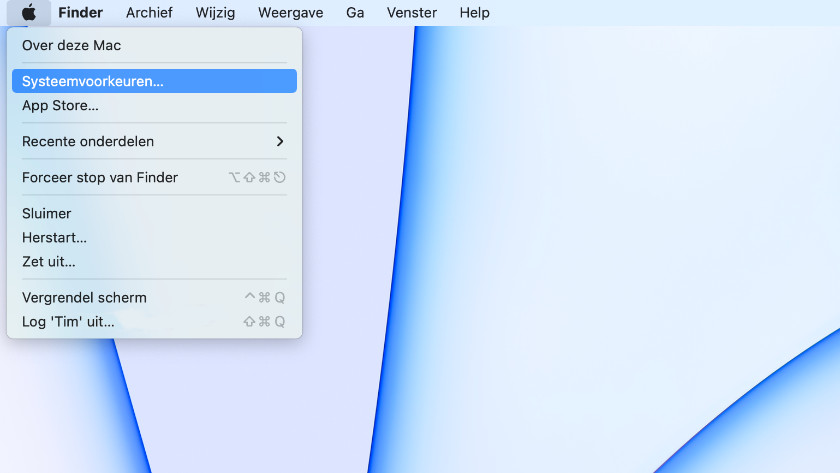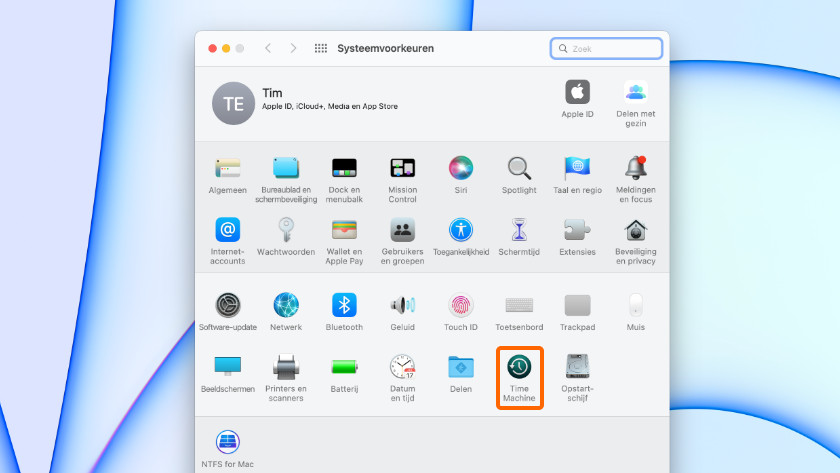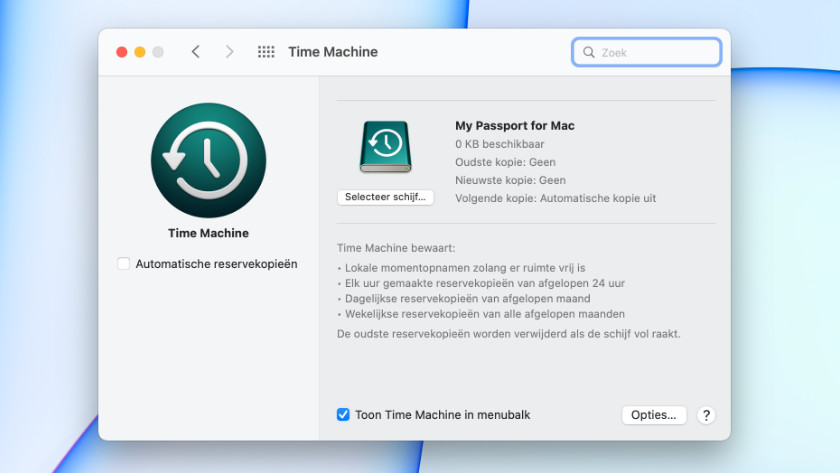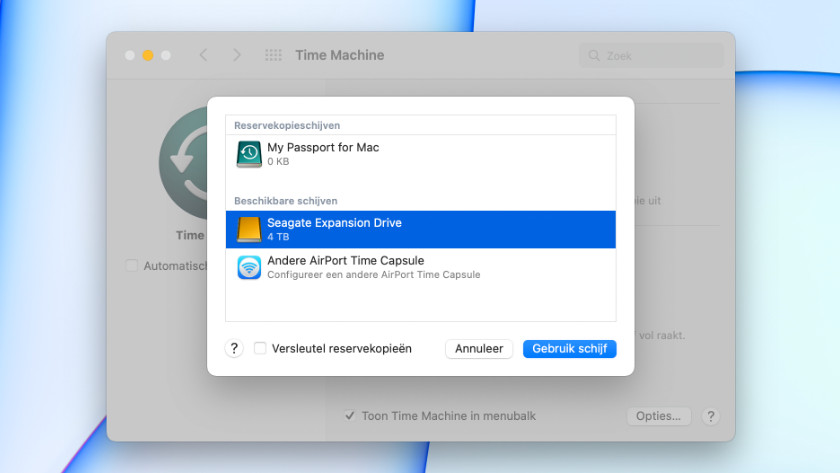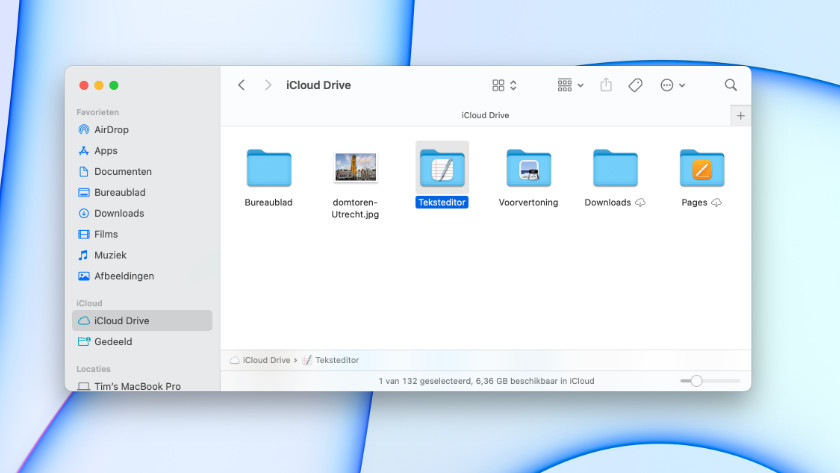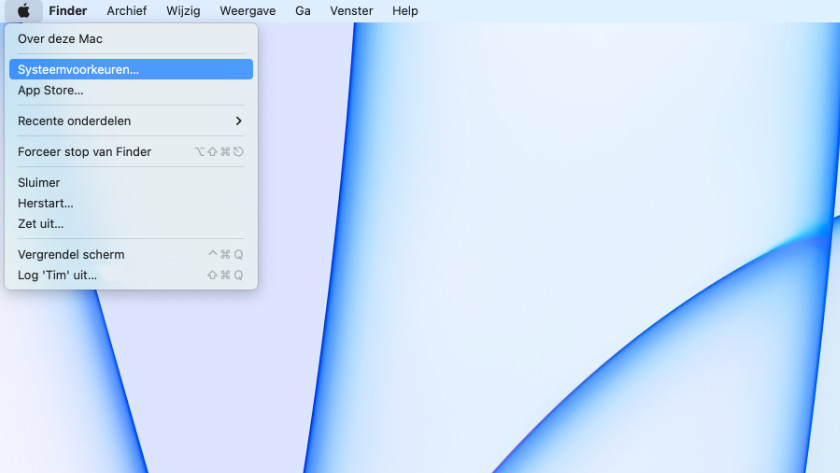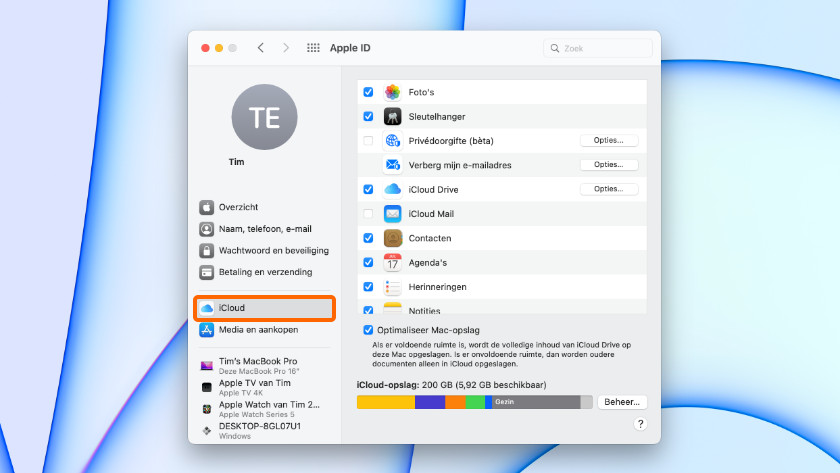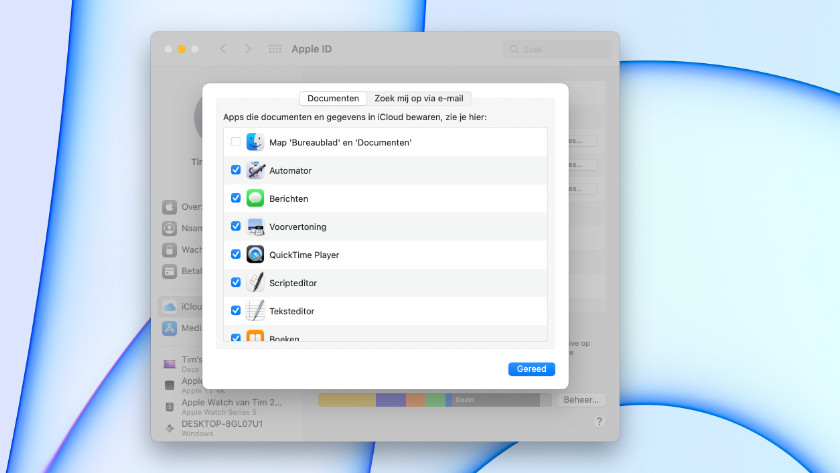Hoe maak je een backup van jouw Apple Mac?
Een backup maken

Er zijn 2 manieren om een backup te maken van de belangrijkste bestanden op je Mac apparaat.
- Een backup maken met Time Machine.
- Een backup maken met iCloud.
Een backup maken met Time Machine
-
Klik Selecteer schijf
-
Selecteer de harde schijf
Time Machine is een programma van Apple waarmee je gemakkelijk de gegevens op jouw Mac kopieert naar een extern opslagapparaat. Neem bij het maken van een backup altijd een schijf met een grotere opslagcapaciteit dan de capaciteit van je Mac.
- Klik op het Apple logo in de linker bovenhoek en klik op Systeemvoorkeuren.
- Klik op Time Machine.
- Klik op Selecteer schijf.
- Selecteer de harde schijf die je gaat gebruiken voor de backup.
- Bevestig dat je deze schijf gaat gebruiken. Het kan zijn dat je schijf eerst gewist, geformatteerd of geconfigureerd moet worden.
- Vink Automatische reservekopieën aan om steeds backups te blijven maken.
Een backup maken via iCloud
-
Klik op iCloud
-
Selecteer iCloud Drive en klik op Opties
Met iCloud bewaar je je bestanden in de cloud op de server van Apple. Je hebt toegang tot iCloud met jouw Apple ID. In tegenstelling tot Time Machine waarmee je een complete backup maakt, bewaar je in iCloud alleen de onderdelen die binnen iCloud vallen. Denk aan Contacten, Agenda, Sleutelhanger, Foto’s en iCloud Drive.
- Klik op het Apple logo in de linker bovenhoek en klik op Systeemvoorkeuren.
- Klik op Apple ID.
- Klik links op iCloud en klik rechts de onderdelen aan die je in iCloud wilt bewaren.
- Selecteer ook iCloud Drive en klik op Opties. Selecteer hier alle programma’s, documenten en gegevens die je in jouw iCloud wilt bewaren.
- In Finder is nu ook de iCloud Drive beschikbaar. Hier kan je handmatig bestanden naar toe slepen.
iCloud uitbereiden
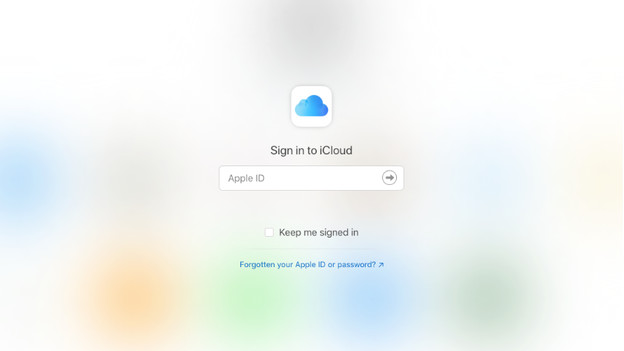
iCloud heeft een gelimiteerde opslagcapaciteit van 5 GB. Deze opslagruimte krijg je gratis van Apple. Als je meer bestanden in iCloud op wilt slaan, koop je opslagruimte bij. Dit zijn de tarieven:
- € 0,99 per maand voor 50 GB opslag
- € 2,99 per maand voor 200 GB opslag
- € 9,99 per maand voor 2 TB opslag